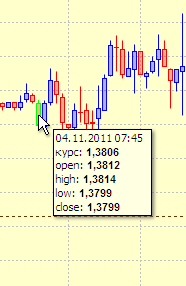Графики котировок
Представление информации
Параметры графика
Изменение масштаба
Отображение открытых позиций, сделок и ордеров
Редактируемые ордера
Заключение сделок
Управление ордерами
На графиках отражаются изменения курса, ваша открытая позиция и ордера по выбранному инструменту. Есть также возможность заключать сделки и управлять ордерами: устанавливать их, изменять и отменять.
Вы можете выбирать между двумя вариантами графика: простой и с техническим анализом. График с техническим анализом работает только на современных интернет-браузерах. Простой график работает на всех браузерах, поддерживаемых системой TradeRoom, но предоставляет только базовые возможности.
Оба типа графиков синхронизированы по основным параметрам, т.е. при переключении между ними сохраняется выбранный инструмент, период, а также, по возможности, тип графика.
При использовании графика с техническим анализом вам становятся доступны следующие дополнительные возможности:
- Более 70 индикаторов технического анализа. Описание индикаторов на русском языке доступно на сайте разработчика.
- Более 50 графических инструментов для рисования на графике.
- Наложение и сравнение графиков по разным инструментам.
- Гибкая настройка масштаба.
- Сохранение и загрузка всех настроек графика и графических построений.
- И многое другое.
График с техническим анализом поставляется компанией TradingView, поэтому документация по нему находится на сайте разработчика. Полная документация есть только на английском языке. Частичный перевод документации на русский язык находится здесь.
Представление информации на графике
Для наглядности изменения курса за отрезок времени объединяются и показываются на графике в виде бара. Для каждого бара запоминается курс в начале отрезка (курс открытия, Open), в конце отрезка (курс закрытия, Close), а также максимальный (High) и минимальный (Low) курсы.
На графике каждая группа отображается в виде свечи (candlestick) или вертикальной линии с засечками – бара. Свечи и бары имеют разную ширину, поэтому выбор способа отображения тоже влияет на отрезок времени, показанный на графике.
Свеча (candlestick) показывает изменения курса в виде прямоугольника, из которого вверх и вниз выходят линии, напоминающие фитиль свечи.
Верхняя и нижняя стороны прямоугольника отвечают курсам открытия и закрытия периода. Если курс закрытия меньше, чем курс открытия (курс уменьшился), то свеча рисуется красным цветом. Если курс увеличился, то синим.
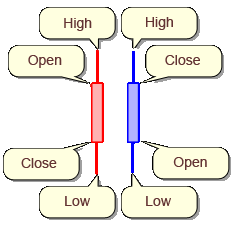
Линии, выходящие из прямоугольника, показывают минимальный и максимальный курс за период. Верхняя линия соответствует максимальному курсу бара, нижняя линия – минимальному.
Бары показывают изменения курса в виде вертикальной линии между минимальным и максимальным значениями курса. Если курс закрытия меньше, чем курс открытия (курс уменьшился), то бар рисуется красным цветом. Если курс увеличился, то синим. В зависимости от вида бара, на линии могут быть засечки, показывающие курсы открытия и закрытия периода.
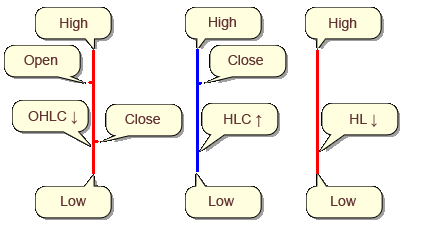
Бар OHLC (Open, High, Low, Close) имеет засечки для курса открытия (слева) и курса закрытия (справа).
Бар HLC (High, Low, Close) имеет засечку для курса закрытия (справа).
Бар HL (High, Low) – это линия без засечек, которая показывает только максимальный и минимальный курс.
Изменения курса также могут отображаться в виде линии. Линия соединяет курсы закрытия периодов. При отображении в виде линии на графике видны изменения курса за наибольший интервал времени.
Если подвести мышь к бару, появится всплывающая подсказка с подробной информацией об этом баре. Она включает время бара, курс в точке расположения мыши и значения четырех курсов Open, High, Low, Close.
Такую подсказку можно получить в любой точке графика. Для этого должен быть выбран режим перекрестия. В нужной точке графика удерживайте нажатой левую кнопку мыши. Под курсором мыши появится перекрестие, линии которого доходят до осей координат. Рядом с курсором будет показана всплывающая подсказка, где вы увидите значение курса, соответствующее выбранной точке, и данные бара, через который проходит вертикальная линия. При этом можно перемещать мышь, выбирая другие точки.
Параметры графика
Элементы управления параметрами графика находятся над графиком. Они позволяют выбрать отображаемую информацию и ее способ представления. Здесь же находится панель инструментов для дополнительных настроек.
Простой график / График с теханализом – текущий вид графика. Щелчок по этой надписи открывает контекстное меню, позволяющее переключить вид графика и изменить некоторые его настройки. График с теханализом недоступен на устаревших браузерах.
Инструмент – по какому инструменту будет показан график. По умолчанию в списке есть только инструменты, которые вы выбрали в настройках. Если вам нужно просматривать график по другим инструментам, включите в настройках торговли опцию Разрешить все инструменты для графика.
Период – какому отрезку времени соответствует один бар. Доступны периоды 1, 5, 10, 15, 30, 60, 120, 240 и 480 минут, день, неделя и месяц. Выбор периода позволяет регулировать детальность графика и отображаемый интервал времени. Чем меньше период, тем детальнее график, но тем короче отрезок времени, который он охватывает. Чтобы увеличить этот отрезок, можно выбрать группировку курсов за более длинный период.
Вид – в каком виде отображать каждую группу данных, свеча, бар или линия. Свечи и бары имеют разную ширину. Поэтому количество отсчетов, которые помещаются на график, зависит от выбранного способа отображения. Больше всего данных помещается при отображении в виде линии, самые компактные из баров – бары HL. Меньше всего данных помещается при отображении в виде свечей. Выбирая вид графика, можно менять его сжатие по горизонтали.
Курс – позволяет выбирать для отображения на графике курсы Bid или Ask. Это может быть полезно, например, при проверке исполнения ордера. Если ордер должен исполниться по курсу Ask, то и на графике удобнее видеть курс Ask.
На панели инструментов, расположенной под графиком, находятся дополнительные кнопки:
 Переключает мышь в режим перекрестия. В этом режиме можно просматривать
информацию о курсе в любой точке графика.
Когда выбран режим перекрестия, эта кнопка подсвечивается и имеет рамку.
Переключает мышь в режим перекрестия. В этом режиме можно просматривать
информацию о курсе в любой точке графика.
Когда выбран режим перекрестия, эта кнопка подсвечивается и имеет рамку.
 Переключает мышь в режим прокрутки. В этом режиме вы можете передвигать график,
чтобы выбрать его видимую область. Когда выбран режим прокрутки, эта кнопка
подсвечивается.
Переключает мышь в режим прокрутки. В этом режиме вы можете передвигать график,
чтобы выбрать его видимую область. Когда выбран режим прокрутки, эта кнопка
подсвечивается.
 Включает или выключает автоматическое масштабирование графика. Когда
автоматическое масштабирование включено, эта кнопка подсвечивается.
Включает или выключает автоматическое масштабирование графика. Когда
автоматическое масштабирование включено, эта кнопка подсвечивается.
 Вызывает окно настроек графика.
Вызывает окно настроек графика.
 Вызывает страницу помощи с описанием графиков.
Вызывает страницу помощи с описанием графиков.
Изменение масштаба и режимы работы мыши
По умолчанию масштаб графика выбирается автоматически, так, чтобы бары занимали максимум места на графике, но не выходили за его пределы. Чтобы увидеть открытую позицию или ордера, которые не укладываются в эту шкалу, можно изменить масштаб графика. Для этого нажмите и удерживайте левую кнопку мыши справа от оси курса, а затем двигайте мышь вверх или вниз. При этом курсор мыши изменится, чтобы показать возможные направления движения. Масштаб изменяется, как если бы вы перетаскивали линию сетки: при движении мыши вверх он увеличивается, при движении вниз – уменьшается.


При изменении масштаба графика автоматическое
масштабирование отключается. Чтобы снова включить его, воспользуйтесь кнопкой
 на
панели инструментов.
на
панели инструментов.
При изменении масштаба мышь автоматически переключается из режима перекрестия, когда вы можете просматривать подсказку к любой точке графика, в режим прокрутки, который позволяет выбрать видимую часть графика. В этом режиме вы можете нажать и удерживать левую кнопку мыши на графике, а затем перемещать график при помощи мыши.
Чтобы вернуться к режиму перекрестия, нажмите кнопку  на панели инструментов.
на панели инструментов.
Отображение открытых позиций, сделок и ордеров
Открытые позиции, сделки и ордера обозначаются на графике горизонтальными линиями различного цвета. Линия открытой позиции и сделки зеленая; линия открытой позиции более жирная. Цвет линии ордера соответствует его типу: Stop ордера показываются красным, Limit – синим, ордера с типом Авто – серым. Активные ордера показываются сплошной линией, ордера If Done – пунктиром. Если курс ордера задан в виде приращения, то положение линии отсчитывается от родительского ордера.
Примечание. Сделки отображаются на графике, только если в настройках торговли включено отображение сделок в таблице открытых позиций.
Линии ордера и позиции начинаются напротив даты их последнего изменения; линия сделки начинается напротив даты ее заключения. У начала линии есть треугольный маркер, который показывает направление сделки: вверх, если сумма в базовой валюте инструмента положительная (длинная позиция, покупка) и вниз, если она отрицательная (короткая позиция, продажа). У правого края линии, на оси курса, показывается курс открытой позиции, ордера или сделки.
Примечание. Линии могут показываться на всю ширину графика. Для этого в настройках графика должна быть включена опция Продлевать линии влево. Но при анализе событий надо рассматривать только линию справа от даты изменения. Поэтому линия слева от даты изменения полупрозрачная. Ордера If Done не срабатывают, пока не станут активными, поэтому их линии пунктирные и однотонные.


Если курс ордера, сделки или открытой позиции не укладывается в масштаб графика, то у края графика, за которым осталась линия, рисуется стрелка. Она располагается напротив даты последнего изменения, а ее направление показывает направление сделки. Если подвести мышь к обозначению открытой позиции, сделки или ордера, то оно будет подсвечено, и появится подсказка с дополнительными сведениями: для открытой позиции и сделки это сумма, средний курс и прибыль в пунктах; для ордера – его тип и параметры сделки. Если несколько стрелок у края графика накладываются друг на друга, то может показываться разноцветная и двунаправленная стрелка, отражающая типы линий и направления сделок, а всплывающая подсказка содержит их список.
При наведении мыши на ордер, у которого есть связанные ордера, они тоже будут подсвечены: у ордера If Done будет подсвечен только родительский ордер, у активного ордера – все его ордера If Done.
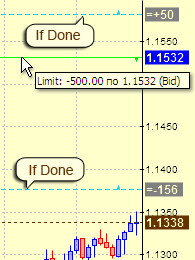
Линии объектов не только показывают их расположение, но и позволяют выполнять действия над ними. При щелчке по линии появляется контекстное меню с возможными действиями. Из меню открытой позиции или сделки можно заключить новую сделку по текущему инструменту, закрыть позицию или сделку, а также установить или изменить привязанные к ней ордера. Меню ордера позволяет отменить ордер, вызвать его для редактирования или установить новый ордер.
Также можно быстро изменить курс ордера, перетаскивая его линию при помощи мыши.
Отображение открытых позиций и ордеров можно настроить. В настройках графика есть отдельные опции для отображения открытых позиций, активных ордеров и ордеров If Done.
Редактируемые ордера
Ордера, открытые для редактирования, также могут отображаться на графике. Это упрощает выбор и корректировку курса ордера. При переходе к редактированию существующего или установке нового ордера на графике появляются линии, соответствующие курсу этого ордера, а также курсам его связанных ордеров If Done, если они есть. Если курс ордера If Done задан в виде приращения, то его положение отсчитывается от линии родительского ордера. Линия ордера, открытого для редактирования, показывается на всю ширину графика и не имеет маркеров.
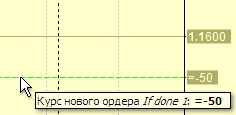
При изменении курса в форме редактирования ордера соответственно изменяется и положение линии. Можно также перетащить мышью линию редактирования ордера, при этом изменится его курс в форме редактирования. Обратите внимание, что перетаскивание линии редактирования изменяет только курс в форме редактирования, это изменение вступает в силу только при сохранении ордера.
Отображение ордеров, открытых для редактирования, можно отключить в настройках графика.
Заключение сделок
На вкладке графиков есть кнопки для быстрого перехода к заключению сделки.
Сделка – предназначена для заключения сделки Forex по выбранному инструменту. Выводит на экран котировки для заключения сделки.
Закрыть позицию – предназначена для закрытия открытой позиции по выбранному инструменту. Действует аналогично кнопке Сделка, но сумма и направление сделки автоматически выбираются так, чтобы закрыть позицию. Эта кнопка доступна, когда по выбранному инструменту есть открытая позиция.
Перейти к заключению сделки можно также с помощью контекстного меню, которое появляется при щелчке мышью в пустой области графика или по линии сделки или открытой позиции. Во втором случае в контекстном меню также будет команда закрытия позиции или сделки.

После вызова котировок для заключения сделки вы можете просматривать графики по другим инструментам. При этом инструмент, по которому будет заключена сделка, не изменится. Чтобы изменить его, выберите нужный инструмент на графике и снова нажмите кнопку Сделка или Закрыть позицию.
Управление ордерами
На графике можно управлять ордерами по выбранному инструменту: устанавливать, изменять, отменять.
Для установки нового ордера щелкните мышью в любом месте графика, кроме баров. Появится контекстное меню, в котором нужно выбрать команду установки ордера. Под графиком будет открыта форма редактирования нового ордера, а его курс будет выбран в соответствии с точкой графика, в которой было вызвано меню.
Если щелкнуть по существующему ордеру, то в контекстном меню будут команды для изменения этого ордера и для его отмены. Форма редактирования также появляется под графиком. В процессе редактирования можно просматривать графики по другим инструментам или переходить на другие вкладки страницы Торговля.

Если нужно изменить только курс ордера, для этого достаточно перетащить мышью его обозначение прямо на графике. При перетаскивании будет показана подсказка со значением нового курса. После отпускания кнопки мыши новый курс будет сохранен.
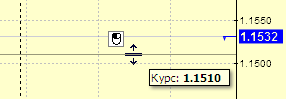
Обратите внимание, как при перетаскивании родительского ордера перемещаются его связанные ордера If Done, если их курсы заданы в виде приращения.